- Tủ lạnh giảm sốc đến 50% Khuyến mãi mới
- SALE KHỔNG LỒ - GIẢM SỐC 21 - 50%
- Tháng Panasonic - quà ngập nhà
- Đổi tủ lạnh - Máy lạnh cũ lấy PANASONIC thu hồi 2 triệu
- Đổi máy giặt cũ lấy PANASOIC thu hồi 2 triệu
- Tháng 9 may mắn cũng Panasonic
- Nội thất sale khổng lồ
![Khuyến mãi mới]()
- Gia dụng giảm sốc đến 50%
- Di động giảm sốc đến 50%
- Trả góp 0% & Khuyến mãi
- Kinh nghiệm mua sắm
- Tư vấn phụ kiện di động
- Tư vấn Điện tử
- Tư vấn Điện lạnh
- Tư vấn Di động - Tablet
- Tư vấn Gia dụng
- Tư vấn máy nước nóng
- Tư vấn nồi cơm điện
- Tư vấn lò vi sóng - lò nướng
- Tư vấn bếp ga - bếp Âm
- Tư vấn bếp từ - hồng ngoại
- Tư vấn máy hút khói
- Tư vấn nồi áp suất - hấp
- Tư vấn nồi lẩu điện
- Tư vấn Ấm - ca - bình Đun
- Tư vấn máy xay sinh tố
- Tư vấn bình thủy Điện
- Tư vấn máy ép trái cây
- Tư vấn máy làm sữa đậu nành
- Tư vấn máy pha cà phê
- Tư vấn máy hút bụi
- Tư vấn bàn Ủi
- Tư vấn quạt
- Tư vấn máy sấy tóc
- Tư vấn Đồ dùng nhà bếp
- Tư vấn Đồ dùng gia đình
- Tư vấn thiết bị chiếu sáng
- Tư vấn nồi - chảo
- Tư vấn máy lọc nước
- Tư vấn mua máy đánh trứng
- Tư vấn mua máy rửa chén - sấy chén
- Tư vấn mua máy cạo râu - tông đơ
- Tư vấn mua máy xịt rửa
- Tư vấn mua máy xay thịt
- Tư vấn mua máy đo huyết áp - nhiệt kế
- Tư vấn cân sức khỏe
- Tư vấn ổn áp
- Tư vấn Ghế massage
- Tư vân nồi chiên không dầu
- Tư vấn Phao
- Tư vấn máy hút ẩm
- Tư vấn Cây nước nóng lạnh
- Tư vấn Máy vắt cam
- Tư vấn máy làm tỏi đen
- Tư vấn máy sấy trái cây
- Tư vấn khóa điện tử
- Tư vấn thiết bị sưởi ấm
- Tư vấn viễn thông - vi tính
- Tư vấn nội thất
- Tư vấn sức khỏe & sắc Đẹp
- Mẹo vặt
- App & Game
- AI - Trí tuệ nhân tạo
- Món ngon
Hướng dẫn cách kết nối tai nghe Bluetooth với điện thoại, máy tính nhanh chóng
Tác giả: Diệp LạcNgày cập nhật: 05/08/2025 17:07:29Tác giả: Diệp Lạc5237Trong thời đại công nghệ ngày càng phát triển, tai nghe Bluetooth trở thành phụ kiện không thể thiếu đối với nhiều người dùng hiện đại. Dù mang lại sự tiện lợi và gọn nhẹ, không phải ai cũng biết cách kết nối tai nghe Bluetooth với điện thoại, máy tính. Đừng lo, bài viết dưới đây của Siêu Thị Điện Máy - Nội Thất Chợ Lớn sẽ hướng dẫn cách thực hiện. Cùng theo dõi nhé!
![]()
Cách kết nối tai nghe Bluetooth với điện thoại, máy tính
1. Tai nghe Bluetooth là gì?
Tai nghe Bluetooth là loại tai nghe không dây sử dụng công nghệ Bluetooth để kết nối với các thiết bị khác như điện thoại, máy tính bảng, laptop,... Thay vì dùng dây cáp truyền thống, tai nghe Bluetooth truyền tín hiệu âm thanh qua sóng vô tuyến, giúp người dùng nghe nhạc, gọi điện hoặc xem phim một cách tiện lợi mà không bị vướng víu.

Tai nghe Bluetooth truyền tín hiệu âm thanh qua sóng vô tuyến
Ngoài tính linh hoạt và gọn nhẹ, tai nghe Bluetooth còn thường được tích hợp các tính năng hiện đại như:
- Khử tiếng ồn chủ động (ANC)
- Điều khiển cảm ứng
- Tự động ngắt/kết nối khi đeo hoặc tháo
- Hỗ trợ trợ lý ảo (Siri, Google Assistant...)
2. Cách kết nối tai nghe Bluetooth với điện thoại
Cách kết nối tai nghe Bluetooth với thiết bị di động chưa từng dễ dàng đến thế nếu bạn chưa biết 4 bước cơ bản sau:
Bước 1: Nhấn giữ nút nguồn từ 2 - 5 giây để khởi động tai nghe Bluetooth.
Bước 2: Bật Bluetooth trên điện thoại của bạn. Sau đó, tìm tên tai nghe và chấp nhận kết nối 2 thiết bị. Nếu không tìm thấy tên tai nghe Bluetooth, bạn hãy khởi động lại tai nghe một lần nữa.

Bật Bluetooth trên điện thoại và kết nối tai nghe
Bước 3: Nhập mã bảo vệ mặc định trên sách hướng dẫn của máy và hoàn thành bước kết đôi.

Nhập mã bảo vệ mặc định để kết đôi tai nghe
Lưu ý: Trong trường hợp bạn bị mất sách hướng dẫn hoặc quên mã ghép đôi, hãy thử các mã mặc định phổ biến như 0000, 1111, 1234 hoặc 8888. Đây là những mã được nhiều thiết bị sử dụng để dự phòng khi người dùng không nhớ mã ban đầu.
Bước 4: Chọn và mở một bài nhạc bất kỳ để kiểm tra xem tai nghe có hoạt động tốt hay chưa.
3. Cách kết nối tai nghe Bluetooth với laptop nhanh chóng, dễ thực hiện
3.1 Kết nối tai nghe không dây với hệ điều hành Window
Với hệ điều hành Windows 10, các bước kết nối tai nghe Bluetooth như sau:
Bước 1: Nhấn vào nút Start trên ở góc dưới cùng bên trái màn hình máy tính > Chọn biểu tượng Cài đặt.

Nhấn vào biểu tượng Cài đặt
Bước 2: Chọn mục Devices trong tại giao diện Windows Settings.

Chọn mục Devices tại giao diện Settings
Bước 3: Bật Bluetooth lên.

Bật Bluetooth trên máy tính
Bước 4: Nhấn vào mục Add bluetooth or Other device > Chọn Bluetooth và đợi quá trình tìm kiếm hoàn tất.

Nhấn vào mục Add bluetooth or Other device
Bước 5: Chọn thiết bị tai nghe Bluetooth cần kết nối > Nhấn Done.

Chọn tai nghe Bluetooth cần kết nối
Tương tự, cách kết nối tai nghe Bluetooth với máy tính chạy hệ điều hành Windows 11 cũng vô cùng đơn giản. Bạn có thể thực hiện theo các bước dưới đây:
Bước 1: Nhấn vào nút Start ở góc dưới cùng bên trái màn hình > Chọn Settings (Cài đặt) > Chọn Bluetooth & devices > Click chuột để bật Bluetooth.

Chọn Bluetooth & devices, sau đó bật Bluetooth
Bước 2: Sau khi đã bật Bluetooth thì chọn Add device.

Nhấn vào mục Add device sau khi bật Bluetooth
Bước 3: Kéo xuống phần Audio để xem danh sách thiết bị laptop đã nhận diện > Chọn Connect. Khi trạng thái chuyển sang Connected thì cũng đồng nghĩa với việc, tai nghe đã được kết nối thành công.
3.2 Hướng dẫn kết nối tai nghe Bluetooth với hệ điều hành MacOS
Bước 1: Mở Menu Apple, nhấn vào mục Tùy chọn hệ thống.

Nhấn vào mục Tùy chọn hệ thống
Bước 2: Nhấn chọn Bluetooth, sau đó bật tính năng này lên.

Nhấn chọn mục Bluetooth và bật tính năng này lên
Bước 3: Tìm và chọn tên thiết bị tai nghe Bluetooth muốn kết nối > Nhấn chọn Kết nối.

Kết nối tai nghe Bluetooth với MacBook
4. Mách bạn cách sử dụng tai nghe Bluetooth hiệu quả, bền bỉ
Để giúp bạn cải thiện tuổi thọ tai nghe không dây, sau đây là một số mẹo sạc pin và bảo quản thiết bị mà bạn nên biết:
4.1 Hướng dẫn sạc tai nghe không dây đúng cách, an toàn
Cách 1: Đối với tai nghe không dây có củ sạc
Bước 1: Kết nối dây sạc và bộ sạc của tai nghe Bluetooth trước.
Bước 2: Cắm củ sạc vào nguồn điện.
Bước 3: Kết nối dây sạc cổng USB vào củ sạc đã cắm điện và tiến hành sạc pin.
Cách 2: Đối với tai nghe không dây không có củ sạc
Khi tai nghe không có củ sạc, bạn có thể tận dụng cáp sạc của máy tính hoặc điện thoại có đầu cắm thích hợp để nạp pin và thực hiện tương tự với tai nghe có củ sạc.
Lưu ý: Chỉ nên dùng củ sạc có dòng điện 1.5 - 2A để đảm bảo tuổi thọ cho thiết bị.
Cách 3: Đối với tai nghe không dây có hộp sạc
Bước 1: Đặt tai nghe vào đúng vị trí trong hộp sạc.
Bước 2: Kết nối cổng Lightning và củ sạc là xong.
4.2 Lưu ý khi dùng tai nghe Bluetooth giúp tăng tuổi thọ
Sau đây là một vài lưu ý khác khi sử dụng tai nghe không dây mà bạn cần biết:
- Bảo quản tai nghe trong hộp đựng chuyên dụng, tránh xa môi trường ẩm ướt hoặc nhiệt độ cao.
- Thực hiện vệ sinh tai nghe định kỳ nhằm đảm bảo hiệu suất hoạt động và hạn chế hư hỏng.
- Không nên sử dụng tai nghe ở mức âm lượng tối đa vì có thể làm cho loa rè và ảnh hưởng đến tai.

Không dùng tai nghe ở mức âm lượng tối đa
- Không vừa sạc vừa dùng tai nghe, chỉ cắm sạc khi mức pin dưới 20% và không sạc qua đêm để tránh làm giảm tuổi thọ pin.
- Cân nhắc chọn mua tai nghe tại cửa hàng cung cấp uy tín để đảm bảo chất lượng.
5. Gợi ý TOP 5 sản phẩm tai nghe Bluetooth chất lượng cao, giá tốt
Nếu bạn muốn sở hữu ngay một chiếc tai nghe không dây nhưng chưa biết nên mua loại nào thì có thể tham khảo ngay bí quyết chọn mua cùng các mẫu thiết bị dưới đây nhé:
5.1 Mách nhỏ 5 tiêu chí chọn mua tai nghe phù hợp
Sau đây là tiêu chí cơ bản giúp bạn dễ dàng chọn mua tai nghe thích hợp:
- Nhu cầu sử dụng: Nếu bạn muốn dùng tai nghe để nghe nhạc, xem phim, học tập… thì nên cân nhắc mẫu tai nghe nhỏ, gọn, không dây. Còn nếu bạn cần mang tai nghe trong lúc hoạt động thể thao hay vận động mạnh, có thể chọn dòng Neckband.
- Thiết kế phù hợp: Mỗi loại tai nghe sẽ mang những ưu và khuyết điểm khác nhau. Theo đó, có 3 loại tai nghe thông dụng hiện nay là Over-ear, In-ear và Earbuds. Cụ thể, Over-ear có trang bị đệm tai thoáng khí, hạn chế âm thanh nhiễu xung quanh nhưng kết cấu khá “cồng kềnh”. Ngược lại, In-ear và Earbuds có kiểu dáng nhỏ, gọn nhưng khả năng cách âm trung bình và có thể gây đau tai nếu sử dụng thời gian dài.

Chọn mua tai nghe Bluetooth dựa trên thiết kế
- Thời lượng pin: Để tránh gián đoạn khi làm việc và giải trí, bạn hãy cân nhắc thêm về thông tin thời lượng pin (tối thiểu 3 - 4 tiếng). Bên cạnh đó, đừng quên quan tâm đến khả năng sạc nhanh hay sạc chậm để rút ngắn thời gian chờ đợi.
- Giá thành: Những chiếc tai nghe Bluetooth tích hợp công nghệ kết nối thông minh, khả năng tương thích hoàn hảo với đa dạng thiết bị, phạm vi kết nối rộng… sẽ có giá cao hơn các chiếc tai nghe không dây thông thường. Vì thế, bạn cần xem xét khả năng chi trả của mình để chọn một loại phù hợp.
- Thương hiệu: Nên chọn mua sản phẩm từ thương hiệu nổi tiếng, uy tín để đảm bảo chất lượng như Sony, Beats, JBL, Bose…

Tai nghe không dây được nhiều người tiêu dùng Việt yêu thích
5.2 Tham khảo TOP 5 tai nghe Bluetooth đẹp mắt, sang trọng khó cưỡng
| STT | TÊN SẢN PHẨM | THƯƠNG HIỆU | LOẠI SẢN PHẨM | THÔNG TIN CƠ BẢN |
|---|---|---|---|---|
| 1 | Tai nghe Bluetooth True Wireless Samsung Galaxy Buds 2 Pro R510N | Samsung | Earbud | - Chống nước IPX7 - 3 Micro chống ồn - Hỗ trợ sạc không dây Qi - Chống ồn chủ động ANC |
| 2 | Tai Nghe Bluetooth Apple AirPods 4 | Apple | Earbud | - Chip H2, chế độ Tách Lời Nói (Voice Isolation) - Chống bụi, mồ hôi và nước IP54 - Chế độ Âm Thanh Không Gian Cá Nhân Hóa - Tính năng EQ thích ứng |
| 3 | Tai nghe Bluetooth Klipsch T5 Neckband Black | Klipsch | Eartip | - Thiết kế 3 nút bấm điều khiển thông minh - 2 mic công nghệ giảm ồn cVc 8.0 - Công nghệ Bluetooth 5.0 AptX HD |
| 4 | Tai nghe Marshall Minor II Bluetooth Brown | Marshall | In-ear | - Kết nối Bluetooth 5.0 - Thời lượng pin lên đến 12 giờ |
| 5 | Tai nghe Marshall Major III Bluetooth White | Marshall | In-ear | - Thiết kế cá tính và nổi bật - Công nghệ Bluetooth aptX - Thời gian sử dụng hơn 30 giờ với mức âm lượng trung bình |
Trên đây là cách kết nối tai nghe Bluetooth với điện thoại, máy tính đơn giản mà Siêu Thị Điện Máy - Nội Thất Chợ Lớn đã tổng hợp đến người dùng. Hy vọng những chia sẻ này sẽ giúp bạn dễ dàng thiết lập kết nối và tận hưởng trọn vẹn trải nghiệm âm thanh không dây tiện lợi.
Apple Tai Nghe Bluetooth AirPods 4
Giá khuyến mãi:Samsung Tai Nghe Bluetooth Galaxy Buds FE
Giá khuyến mãi:Samsung Tai nghe Bluetooth True Wireless Galaxy Buds3
Giá khuyến mãi:Samsung Tai nghe Bluetooth True Wireless Galaxy Buds3 Pro
Giá khuyến mãi:Apple AirPods 4 (chống ồn) MXP93
Giá khuyến mãi:Bài viết liên quan

Tai nghe Samsung Galaxy Buds 2 Pro - Đắm chìm trong không gian riêng bằng chất âm hảo hạng
4,136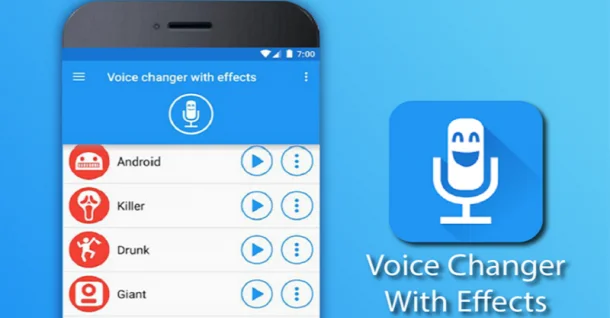
TOP 10 app chỉnh giọng thú vị trên điện thoại bạn nên thử
124,452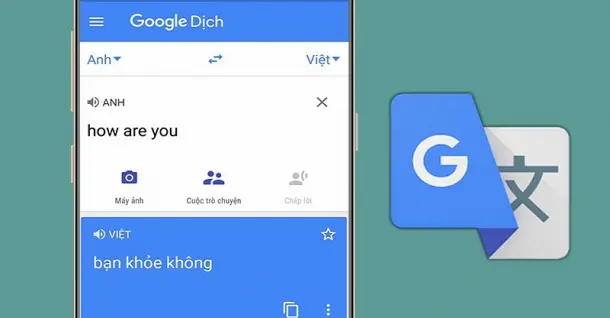
TOP 12 app dịch tiếng Anh chuẩn, hữu ích nhiều người dùng
61,652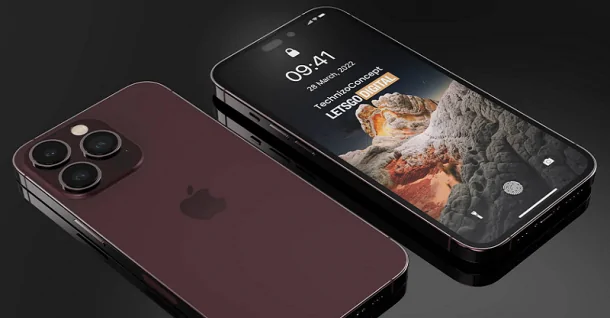
Cách kiểm tra mã iPhone các nước đơn giản nhất
112,899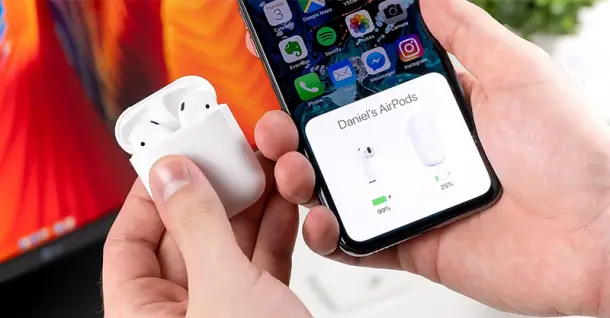
Tổng hợp cách kiểm tra thời lượng pin AirPods, AirPods Pro chuẩn xác nhất
59,668
Sạc pin dự phòng có bị nổ không? Cách phòng tránh nổ sạc dự phòng bạn nên biết
28,259Từ khóa
Tải app Dienmaycholon
Tải app theo dõi thông tin đơn hàng và hàng ngàn voucher giảm giá dành cho bạn.

Tin nổi bật

Mua Panasonic chuẩn Nhật - Trúng ngay xe điện Nhật
Đón Tết 2026 cùng Panasonic với chương trình “Mua Panasonic chuẩn Nhật, trúng ngay xe điện Nhật” – ưu đãi hấp dẫn, quà tặng đầu xuân đậm chất Nhật Bản ...279
Sắm Tết Rộn Ràng - Ưu Đãi Ngập Tràn
Khách hàng khi mua bất kì sản phẩm thương hiệu LG thuộc danh sách sản phẩm được áp dụng tại mục 5 trong thời gian diễn ra chương trình sẽ nhận được quà tặng Máy hút bụi LG A9T-LITE.DEGPLVN trị giá 24,...1974
Đón Tết Thêm Hên - Vòng Quay May Mắn
Khi khách hàng mua sản phẩm Philips tại hệ thống Siêu Thị Điện Máy - Nội Thất Chợ Lớn gồm: : Bình đun, Máy xay thịt, Máy đánh trứng, Nồi chiên không dầu, Nồi cơm điện, Nồi áp suất, Bàn ủi (bàn là), Má...1682
Mua 1 Tặng 1, An Tâm Thở Sạch Cùng Sharp
Ưu đãi dành cho khách hàng khi mua 01 máy lọc không khí thương hiệu Sharp sẽ được nhận miễn phí 01 màng lọc HEPA Sharp theo mã sản phẩm tương ứng trong thời gian diễn ra chương trình (danh sách chi ti...331
Tặng Thêm 2 Năm Bảo Hành Và 1 Đổi 1 Trong Vòng 90 Ngày
Khách hàng khi mua máy giặt Toshiba tại hệ thống Siêu thị Điện Máy - Nội Thất Chợ Lớn trên toàn quốc (bao gồm online) trong thời gian diễn ra chương trình sẽ được tận hưởng các ưu đãi sau: - Tặn...1348


























